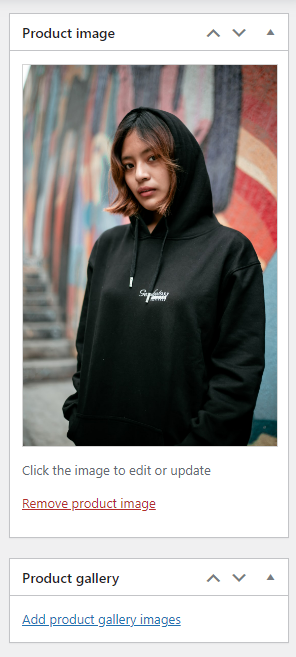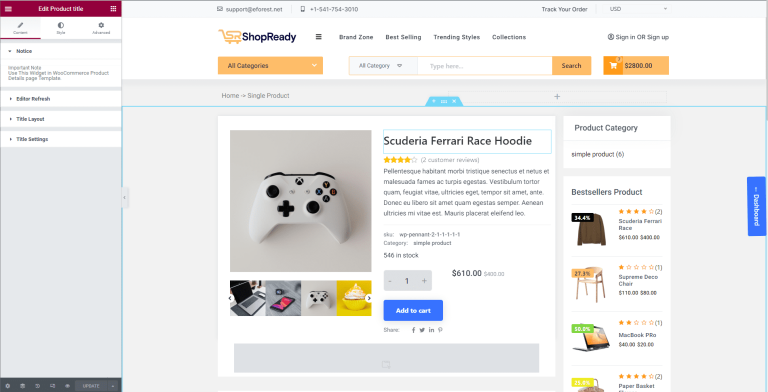Come aggiungere prodotti a un negozio WooCommerce: linee guida dettagliate
Pubblicato: 2022-10-18Quindi, hai appena finito di configurare il tuo sito Web WordPress e stai pensando a come configurare una pagina del negozio WooCommerce?
Nel caso in cui non hai mai usato WooCommerce prima, non preoccuparti. È una piattaforma molto semplice che ti consente di aggiungere prodotti, modificare i dettagli del prodotto, gestire le scorte di base e creare pagine di negozi di e-commerce senza problemi.
Con questa semplice guida passo passo, ti mostreremo le basi su come aggiungere prodotti a un negozio WooCommerce e come creare una pagina di prodotto di base con ShopReady, il semplice modello di pagina con un clic del generatore di pagine WooCommerce.
Prima di iniziare, scopriamo qualcosa in più su WooCommerce.
Sommario
Cos'è il plugin WooCommerce per WordPress?
WooCommerce è un plug-in di eCommerce WordPress ricco di funzionalità. Ciò semplifica il processo di sviluppo e amministrazione di un negozio di e-commerce fornendo rispettabili livelli di flessibilità e vari strumenti importanti come la gestione dell'inventario di base e l'amministrazione fiscale, pagamenti sicuri, integrazione della spedizione, ecc.
Dai un'occhiata al post recente 6 Confronto dei migliori plugin per l'e-commerce di WordPress
Perché dovresti iniziare a utilizzare WooCommerce ora?
Il plug-in WooCommerce viene fornito con una miriade di funzioni utili come il monitoraggio degli ordini, l'adozione di valute diverse, le notifiche sullo stato della spedizione, la gestione dell'inventario e altro ancora. La maggior parte dei siti Web di e-commerce creati con WordPress sono basati su WooCommerce.
Non importa se stai creando un nuovo sito di e-commerce da zero o aggiornando uno esistente, WooCommerce può essere facilmente integrato nel tuo sito Web WordPress con il minimo sforzo e nessun requisito di codifica.
Ti guideremo attraverso il processo di aggiunta del tuo primo prodotto WooCommerce e configurazione di ogni ultimo elemento.
Iniziamo con questa guida passo passo...
Ecco come aggiungere un prodotto a WooCommerce
Per iniziare con WooCommerce, devi prima scaricare e installare il plugin dal repository di WordPress . Per farlo, vai su WordPress Dashboard> Plugin> Aggiungi nuovo e cerca il plug-in.
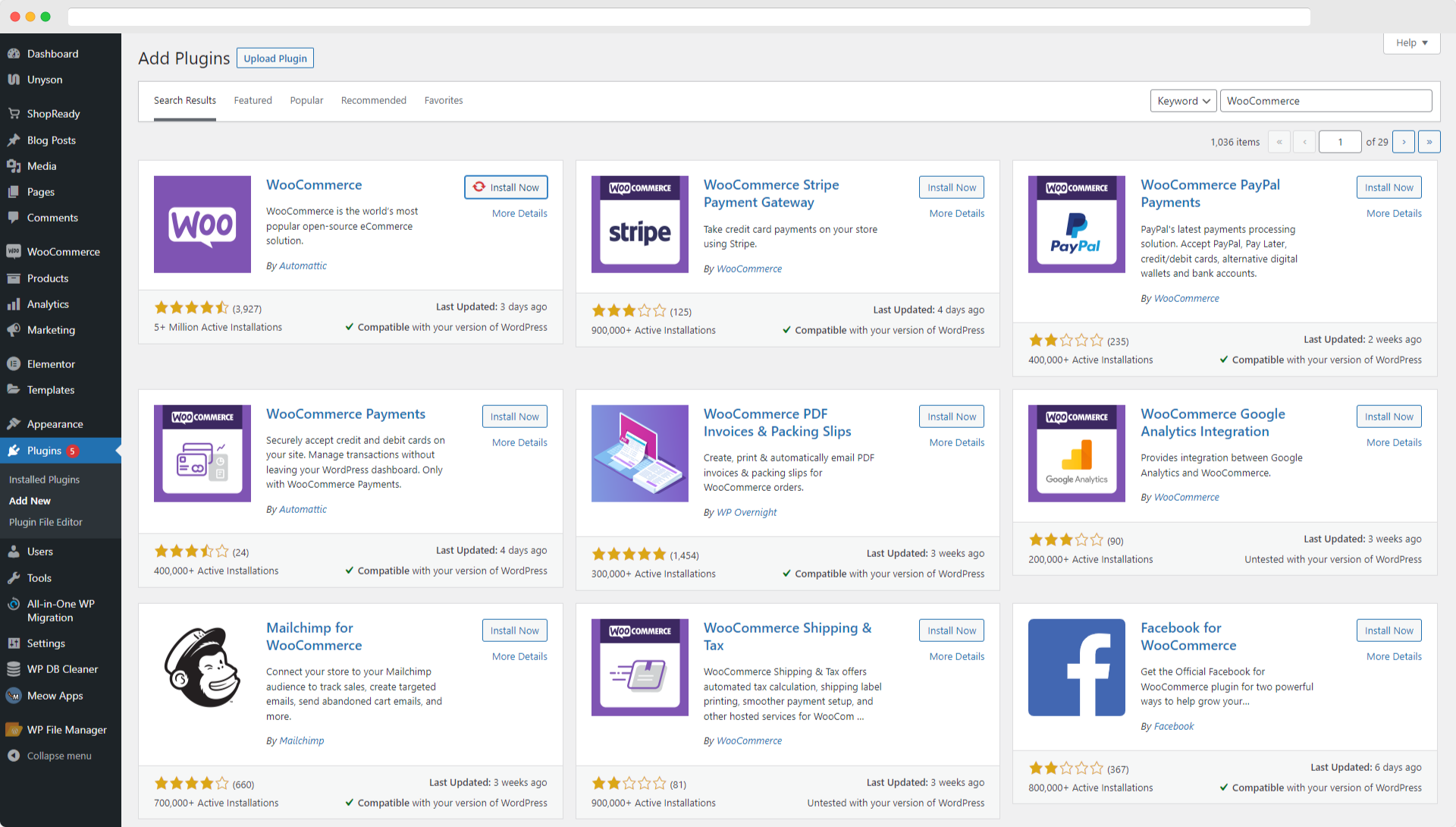
Da qui, installa e attiva il plugin.
Procedura guidata di configurazione di WooCommerce
Dopo l'attivazione, il processo di integrazione deve essere completato seguendo la procedura guidata di configurazione di WooCommerce.
La procedura guidata di configurazione di base richiede alcune informazioni minori come nome utente, indirizzo, categoria di prodotto, ecc.
Prodotti al tuo WooCommerce
Apri la dashboard di WordPress e vai su WooCommerce > Prodotti al termine della configurazione di WooCommerce. Quindi, per creare il tuo primo prodotto, fai clic sul pulsante Crea prodotto.
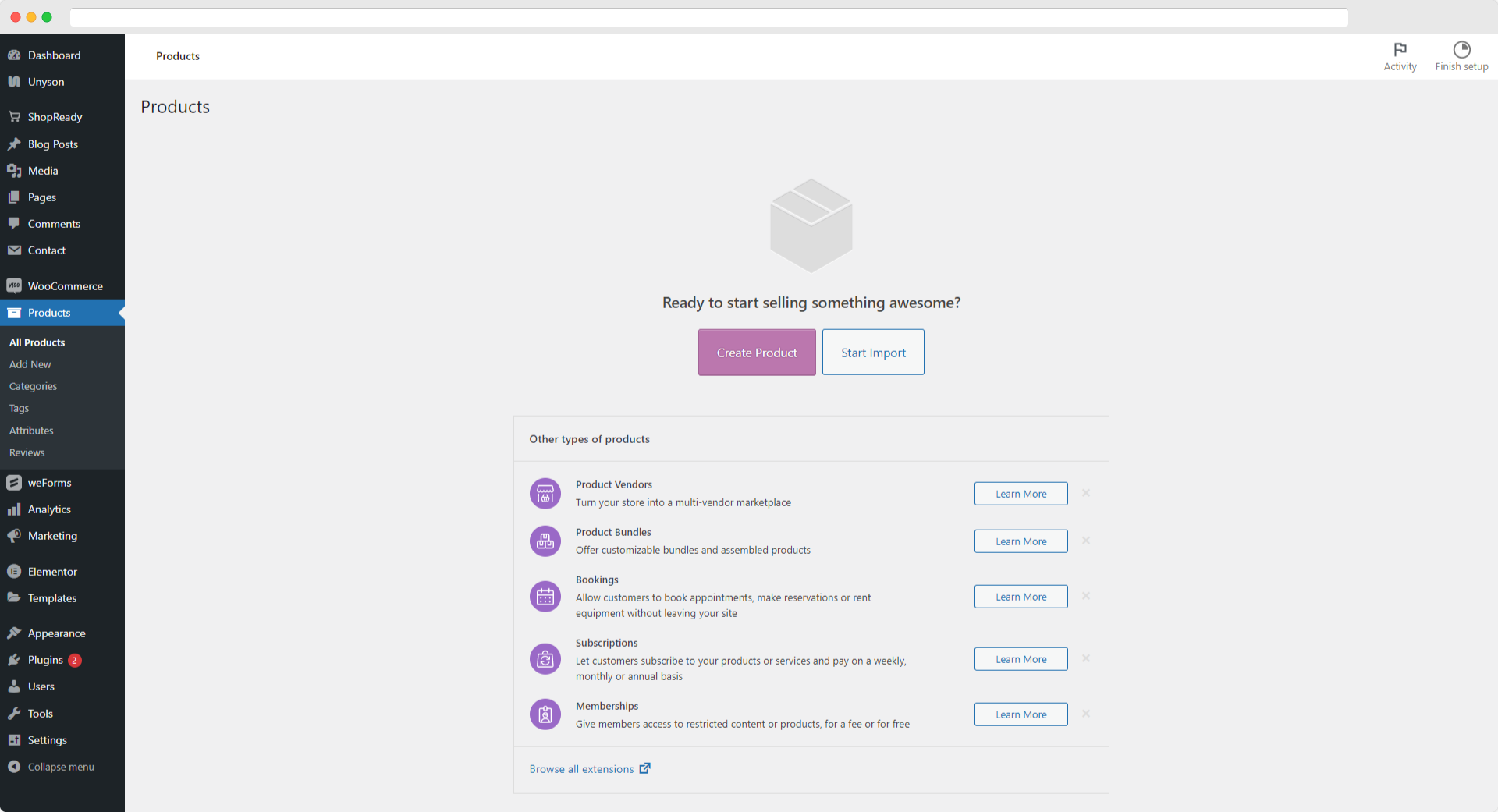
Questo dovrebbe reindirizzarti alla schermata dell'editor di WordPress. Da qui potrai aggiungere, rimuovere e modificare i dettagli del prodotto per il tuo sito web.
Passaggio 01: aggiungi il titolo e la descrizione del prodotto
Dall'editor della pagina del prodotto WooCommerce, aggiungi il nome del prodotto nella sezione del titolo. A seguire una dettagliata descrizione del prodotto che meglio rappresenta il prodotto. Ogni prodotto deve essere caratterizzato da attributi del prodotto, colore, dettagli di design, ecc. È possibile utilizzare tipografia, colore, effetti, ecc. nella descrizione del prodotto.
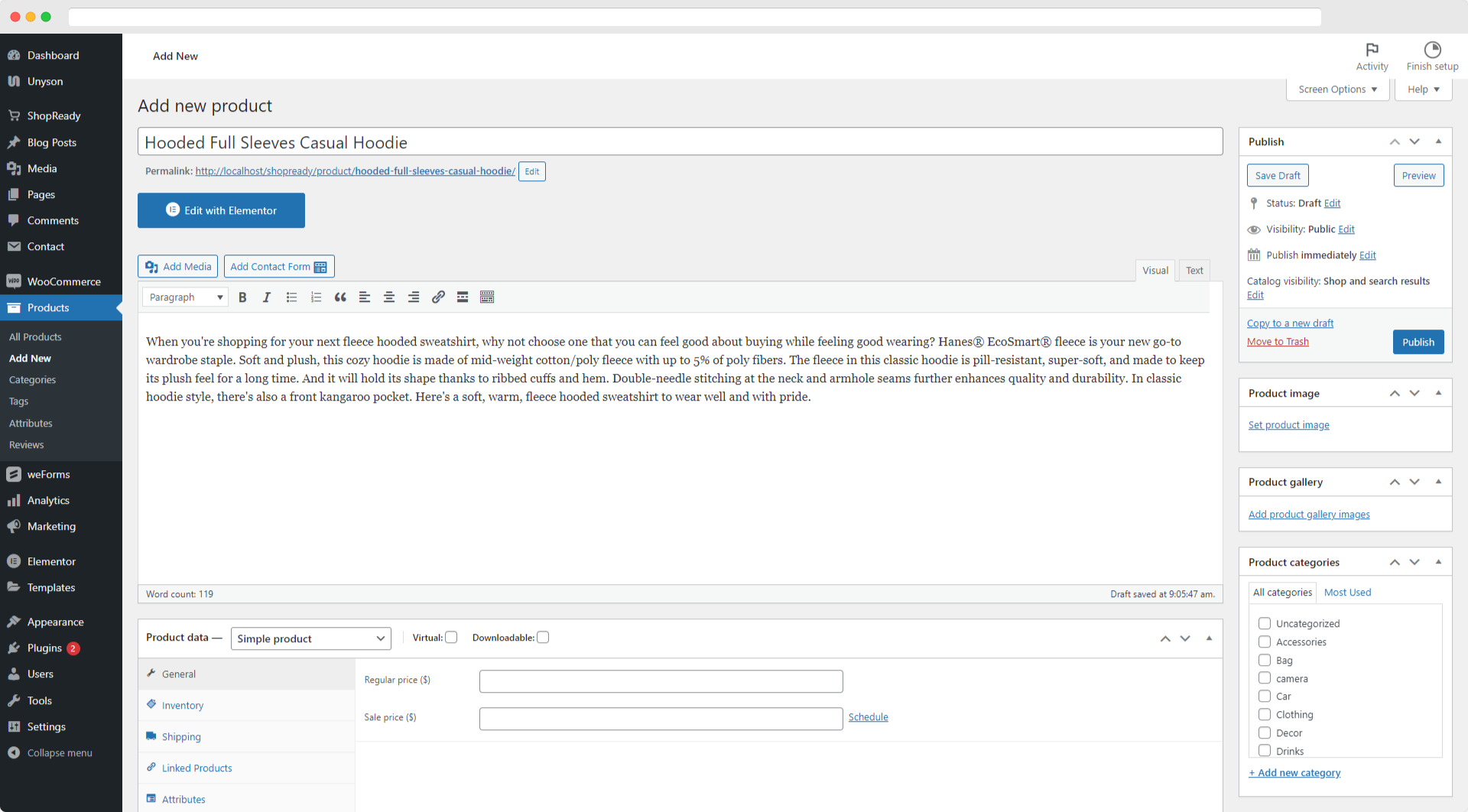
Se non sei sicuro di cosa scrivere nella sezione della descrizione, puoi seguire questo approfondito blog di WooCommerce .
Passaggio 02: aggiunta di dati sul tipo di prodotto
A seconda dei tuoi beni e servizi, puoi selezionare tra i tipi di prodotto dal personalizzatore della pagina del prodotto WooCommerce .
Scegli tra uno dei quattro diversi tipi di prodotto a seconda dei tuoi beni e servizi:
Prodotto semplice.
Prodotto raggruppato.
Prodotto esterno/affiliato.
Prodotto variabile.
All'interno di ogni tipo di prodotto, troverai anche le opzioni per personalizzare le variabili aggiuntive all'interno di ogni tipo di prodotto.
Passaggio 03: meta box dei dati del prodotto
Dopo aver scelto il tipo di prodotto, compila il resto delle informazioni nella casella dei dati del prodotto. Puoi spostarti tra le sezioni utilizzando le schede sul lato sinistro dello schermo, che fanno riferimento alle categorie di metadati di ciascun prodotto.
Scheda Generale
Dalla scheda Generale, potrai modificare i prezzi abituali e di vendita per ogni prodotto.
Quando decidi di condurre una campagna di sconti, utilizza il prezzo di vendita. In caso contrario, puoi mantenere il prezzo normale abilitato per il prezzo standard.
Inoltre, hai la possibilità di selezionare lo stato fiscale, che determina se le merci sono tassabili o meno.
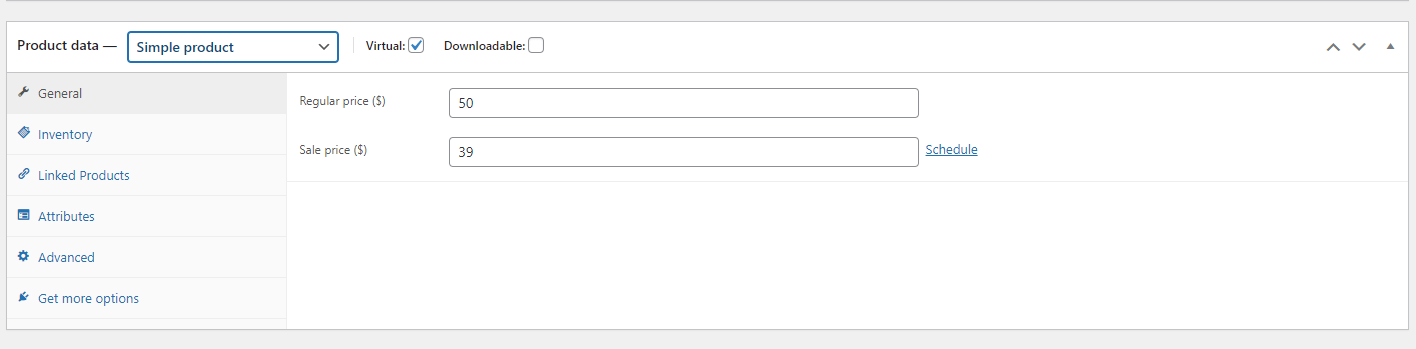
Scheda Inventario
Grazie a WooCommerce, WordPress non è solo fantastico per avviare un'attività di dropshipping, ma anche per creare un negozio di eCommerce basato sull'inventario con un adeguato sistema di monitoraggio e gestione dell'inventario.
La scheda Inventario ti aiuta a gestire correttamente l'inventario. Per impostazione predefinita, saranno disponibili lo SKU, lo stato delle scorte e altre scelte.
Hai anche la possibilità di assegnare manualmente lo SKU o utilizzare un plug-in WordPress per generare SKU univoci.

Scheda di spedizione
Questo è un altro requisito per la vendita di beni online; devi fornire misure e peso accurati del prodotto.
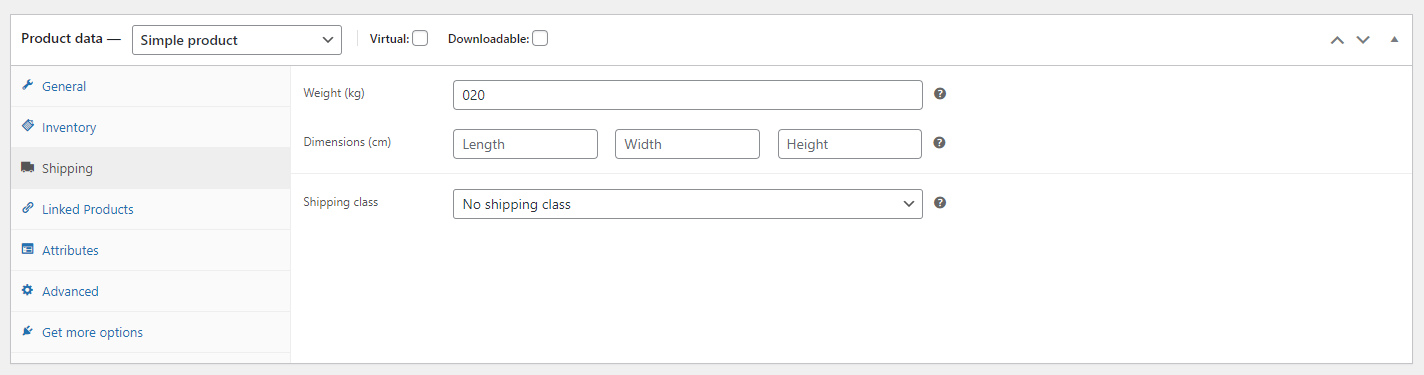
Scheda Prodotti collegati
I prodotti collegati sono una caratteristica brillante che consente ai proprietari di negozi di collegare articoli che sono suggerimenti per promuovere i prodotti e aumentare le entrate del negozio. Ci sono due metodi per raggiungere questo obiettivo: link di prodotti nella pagina del prodotto a cui i tuoi acquirenti potrebbero essere interessati o (vendite incrociate).
In alternativa, potresti proporre articoli più costosi con caratteristiche superiori, aumentando così il valore del prodotto (upsell).
Scheda Attributi
La scheda Attributi può aiutarti a configurare cose come scelte di colore, dimensioni e altro. Gli attributi possono essere configurati con un preset predeterminato o utilizzando attributi personalizzati.
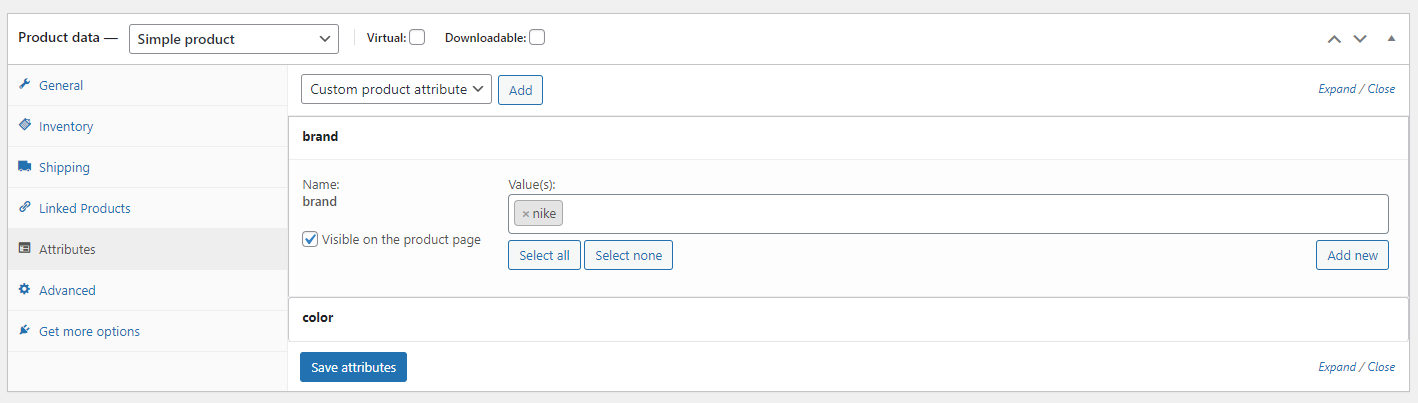
Scheda Avanzate
La scheda Avanzate può essere utilizzata per aggiungere una nota di acquisto che appare dopo aver effettuato un ordine.

Puoi anche selezionare la posizione di ordinazione personalizzata per l'articolo e selezionare la casella per abilitare le recensioni dei clienti.
Dalla scheda Avanzate, puoi modificare la data di scadenza del prodotto, l'ora, la nota di acquisto, abilitare/disabilitare la recensione, ecc.
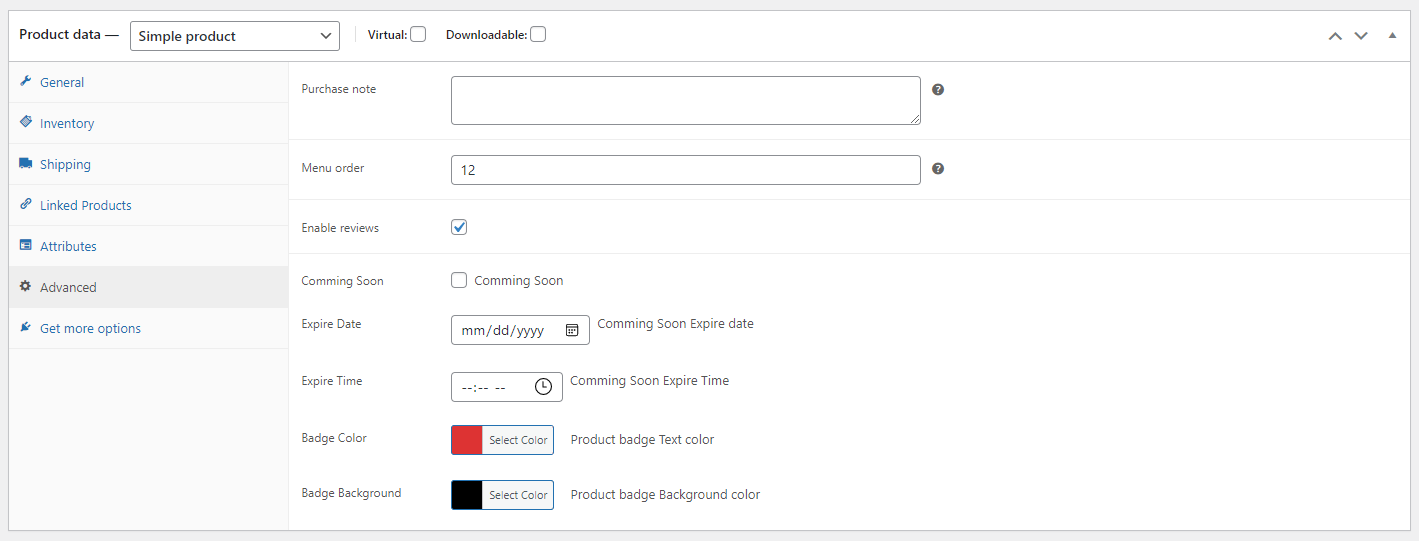
Passaggio 04: creare una breve descrizione di evidenziazione univoca
La breve descrizione viene normalmente mostrata in primo piano nella pagina del singolo prodotto. La descrizione più lunga che hai fornito sopra apparirà spesso più in basso, a seconda del tuo tema.
Le descrizioni brevi sono una breve sequenza di testo che viene pubblicata per vendere i prodotti, evidenziandone le caratteristiche e rendendoli più allettanti per il consumatore. A seconda dei requisiti della home page del tuo negozio, potresti scegliere di visualizzare o meno la breve descrizione.
Alcuni temi WordPress WooCommerce Elementor forniscono agli utenti entrambe le opzioni di visualizzazione della breve descrizione fin dall'inizio.
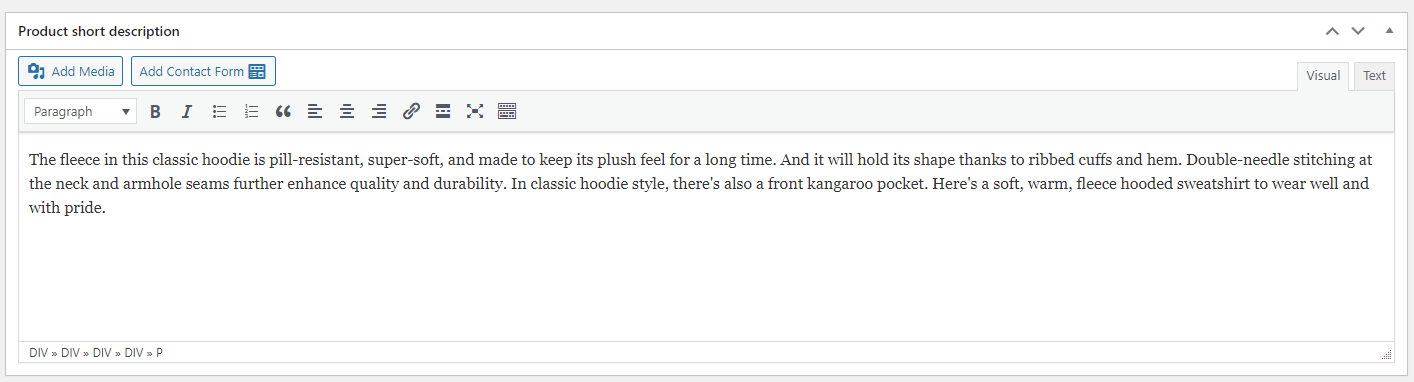
Passaggio 05: immagine caratteristica del prodotto
Che cos'è il valore agli occhi del cliente? Creare valore per i clienti richiede farli sentire apprezzati. E per questo motivo dovresti invogliare i tuoi clienti con immagini accattivanti dei tuoi prodotti che li riportino indietro per di più.
Un'altra cosa che dovrebbe essere presa in considerazione durante il caricamento delle immagini del prodotto è l'immagine di sfondo della pagina del prodotto WooCommerce.
Puoi aggiungere le immagini dei prodotti a WooCommerce dalla sezione delle immagini dei prodotti e aggiungere le immagini della galleria dalla sezione della galleria dei prodotti.
Passaggio 06: imposta le categorie del negozio WooCommerce
Le categorie di visualizzazione del negozio WooCommerce sono importanti per aiutare i clienti a filtrare gli articoli richiesti con un semplice clic. Questa è un'opzione indispensabile per qualsiasi moderna piattaforma di e-commerce.
Se la tua installazione di WooCommerce appena installata non include la tua categoria di prodotto, puoi crearla tu stesso facendo clic sul pulsante + Aggiungi nuova categoria.
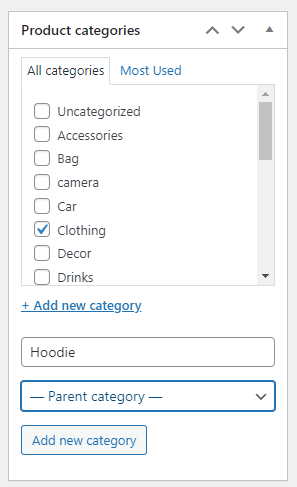
Passaggio 07: pubblica il prodotto
Puoi pubblicare il tuo prodotto dopo aver ricontrollato tutti i dettagli del prodotto. Proprio come pubblicheresti un blog, fai clic sul pulsante Pubblica.
Utilizzo di un generatore di pagine di prodotti WooCommerce gratuito per creare una semplice pagina di prodotti
Se stai cercando di creare una singola pagina di prodotto in fretta, è altamente raccomandato l'utilizzo del miglior generatore di pagine per WooCommerce . Stiamo parlando di ShopReady – WooCommerce Builder per Elementor. Rispetto ad altri plugin nel repository di WordPress, ShopReady offre un'impressionante collezione di widget , moduli Elementor gratuiti e include anche modelli WooCommerce gratuiti.
Come creare una singola pagina di prodotto con ShopReady – Generatore di WooCommerce per Elementor
Passaggio – 01:
Per creare una pagina di prodotto di base utilizzando ShopReady – WooCommerce Builder, vai alla dashboard e seleziona la scheda Modelli. Abilita la categoria Modello prodotto e cerca l'impostazione Prodotto singolo prima di fare clic su Salva modifica.
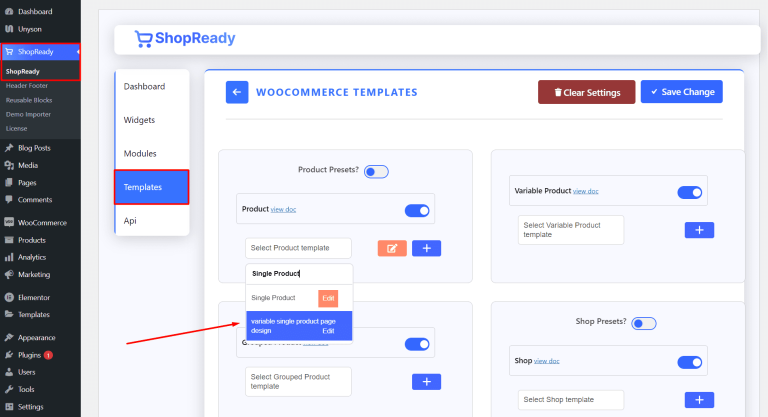 Passaggio – 02:
Passaggio – 02:
Fai clic sull'icona + e verrai inviato alla schermata dell'Editor di Elementor. Da qui, puoi iniziare facendo clic sull'icona Aggiungi nuova sezione nell'editor di Elementor per iniziare ad aggiungere tutti gli elementi richiesti per creare una pagina di prodotto. E scegli una struttura.
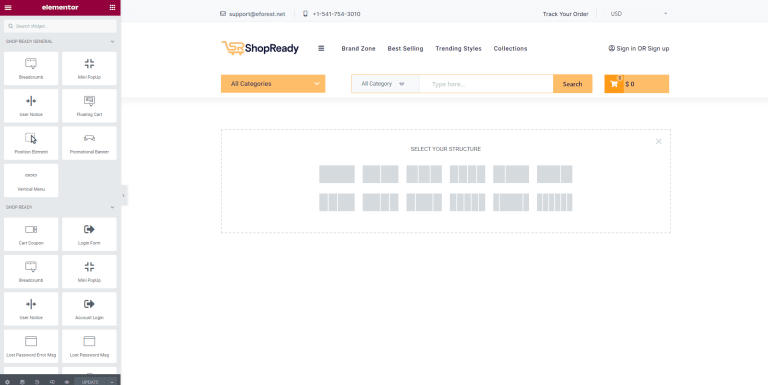
Passaggio – 03:
La pagina del tuo prodotto necessita di un titolo del prodotto. Per aggiungere il titolo del prodotto, cerca il widget Titolo del prodotto sul lato sinistro dello schermo. e poi rilascialo nella nuova sezione che hai appena creato.
Puoi scegliere un titolo dall'elenco a discesa del prodotto demo nel menu del contenuto sotto il titolo del prodotto e attivare l'aggiornamento del contenuto per visualizzarlo nella pagina del prodotto.
È necessario aggiungere o modificare le informazioni sul prodotto appropriate dalla dashboard del prodotto affinché questi dati mostrino il titolo del prodotto appropriato.
Passaggio – 04:
Selezionando la scheda Stile e poi Tipografia, hai la possibilità di modificare ulteriormente il carattere tipografico, la dimensione del carattere, la spaziatura, ecc.
Assicurati di personalizzarlo in modo che corrisponda all'estetica generale della tua piattaforma WooCommerce.
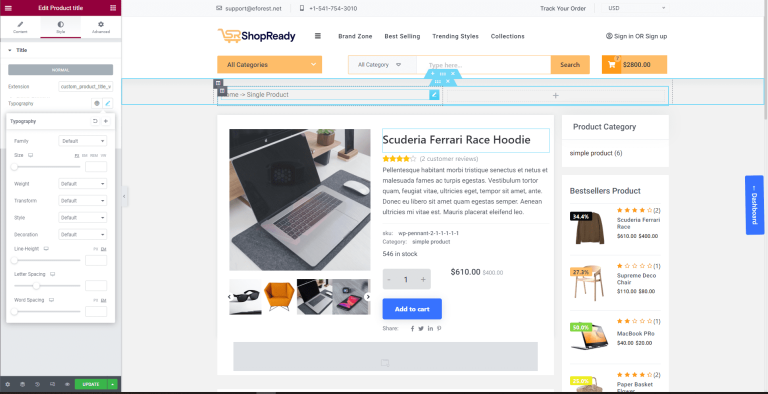
Passaggio – 05:
La pagina del tuo prodotto ha bisogno di un'immagine in primo piano. Per questo, cerca il widget Miniatura con zoom e trascinalo nella sezione accanto al titolo del prodotto per aggiungere un'immagine del prodotto.
Per inserire l'immagine di un prodotto, vai alla scheda Contenuto, scegli Aggiorna editor, quindi cerca l'immagine che desideri utilizzare.
Nota: affinché questi dati vengano visualizzati correttamente, è necessario inserire o modificare le informazioni sul prodotto.
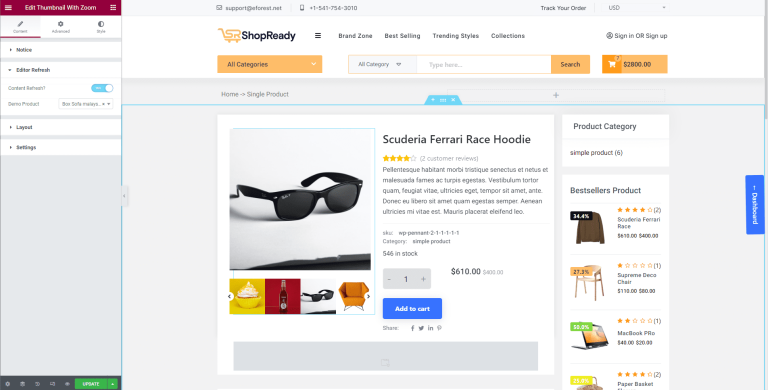 Passaggio – 06:
Passaggio – 06:
La pagina del tuo prodotto deve avere un cartellino del prezzo. Per aggiungerne uno, cerca il widget Prezzo e inseriscilo sotto il titolo del prodotto.
Seleziona l'opzione Aggiornamento editor sotto l'intestazione Contenuto per cercare il prodotto che hai aggiunto.
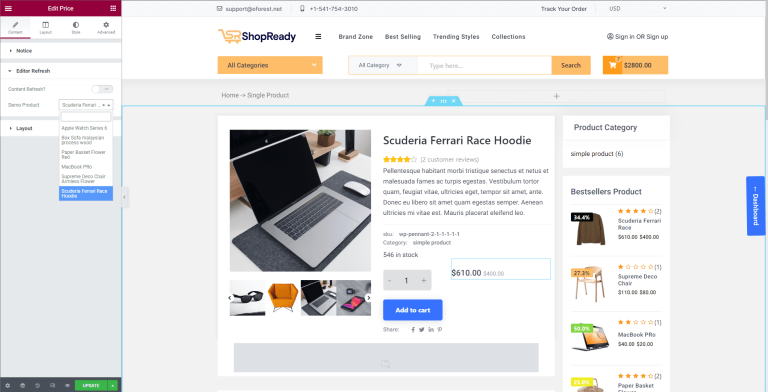
Passaggio – 07:
La prossima cosa di cui avrai bisogno per la pagina del tuo prodotto è una breve descrizione. Trova il widget Descrizione prodotto effettuando una ricerca. Successivamente, il tuo prodotto ha bisogno di una breve descrizione da mettere in evidenza nella pagina del negozio. Per questo, cerca il widget Descrizione prodotto ShopReady.
Posizionalo accanto all'immagine del prodotto e cerca il prodotto corretto che hai già pubblicato nella dashboard del prodotto.
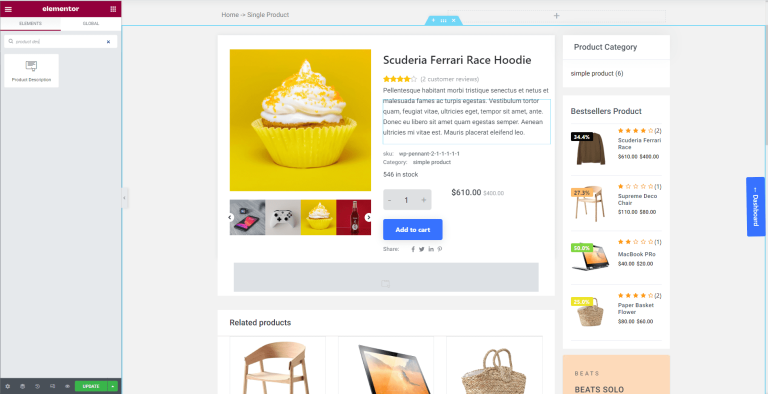 Passaggio – 08:
Passaggio – 08:
Usa il menu Aggiorna editor dalla scheda Contenuto e cerca il prodotto demo che desideri mettere in evidenza nella pagina del prodotto.
Tieni presente che affinché questi dati vengano visualizzati correttamente, devi aggiornare o modificare le informazioni sul prodotto.
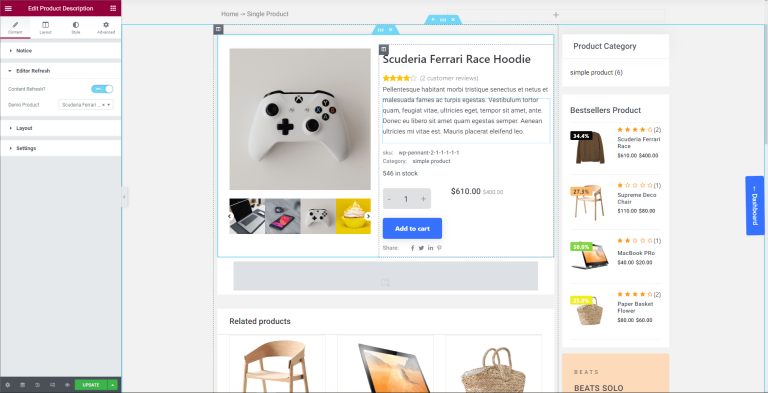 Passaggio – 09:
Passaggio – 09:
Implementiamo ora la funzionalità più critica: per qualsiasi pagina di un moderno negozio di e-commerce, il pulsante Aggiungi al carrello. Trova il widget Aggiungi al carrello sul lato sinistro sotto i widget ShopReady e posizionalo sotto la descrizione del prodotto.
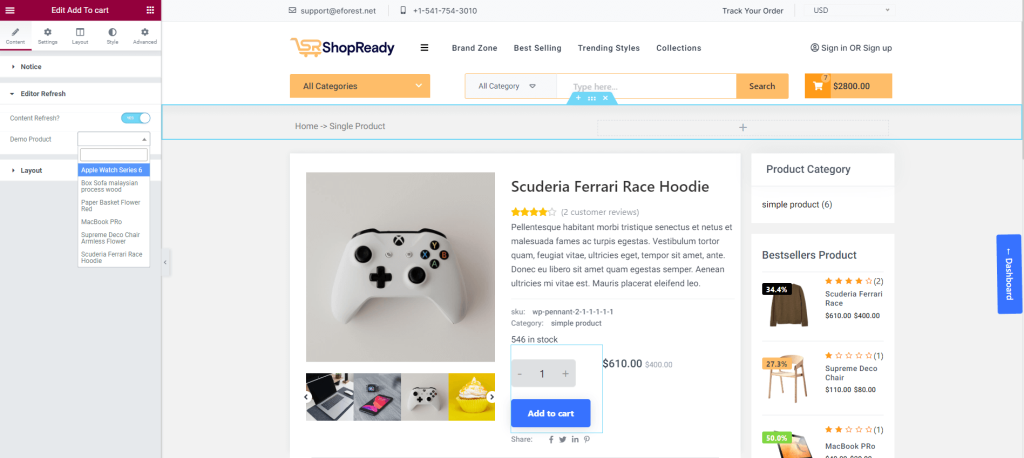
Dalla scheda Impostazioni del widget Aggiungi al carrello, puoi scegliere tra parametri come la quantità del prodotto, le informazioni sulle scorte e il tipo di prodotto variabile.
Passaggio – 10:
Potresti considerare di avere la possibilità di condividere i tuoi prodotti pubblicati sui social media. Per questo, puoi utilizzare il widget delle icone sociali di ShopReady. Ciò ti consentirà di aggiungere collegamenti condivisibili sui social media con icone per qualsiasi piattaforma.
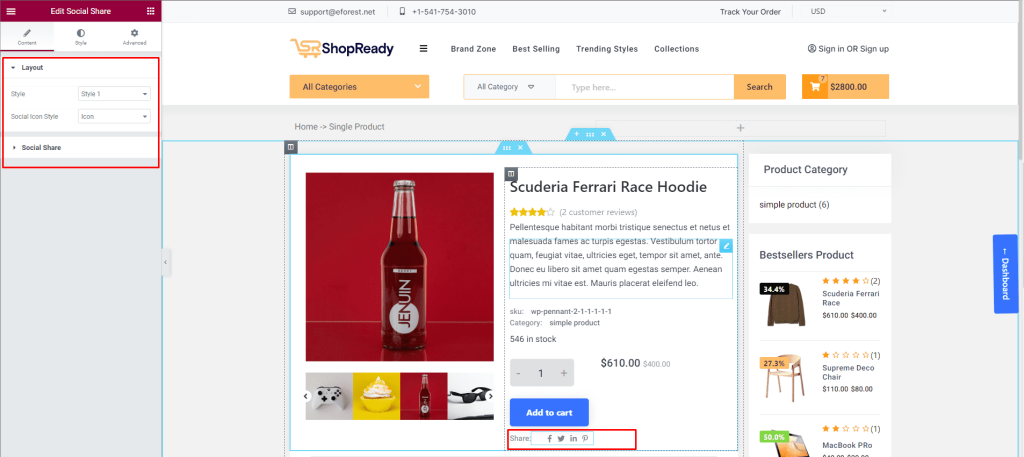
Per aggiungere collegamenti e modificare le icone social, vai alla scheda contenuto e seleziona l'opzione icone social. Puoi modificare le icone e aggiungere URL univoci a ciascuna di esse da qui.
Pubblica o aggiorna la pagina del tuo singolo prodotto dopo aver completato la personalizzazione.
Per concludere,
Ci auguriamo sinceramente che tu abbia trovato questo contenuto avvincente sull'argomento del processo di inserimento del prodotto e sulla creazione di una singola pagina di prodotto utilizzando un plug-in WooCommerce gratuito.
Si prega di considerare di condividerlo con qualcuno che potrebbe trarre vantaggio da questo argomento dettagliato.